Что нового?
Версия 4.6.18
Доступна с 11 сентября 2025 года
Редактируемые ячейки
Некоторые ячейки в таблицах «Позиции», «Ордеры» и «Оповещения» можно редактировать. Наведите курсор на ячейку, чтобы отобразить кнопки для редактирования или отмены/удаления.
Версия 4.6.17
Доступна с 22 августа 2025 года
Исправлены незначительные ошибки.
Версия 4.6.16
Доступна с 22 августа 2025 года
Цвета цен
Теперь вы можете отображать движение цен в разных цветах. Щёлкните правой кнопкой мыши и выберите в меню между Фиксированными или Динамическими цветами цен.
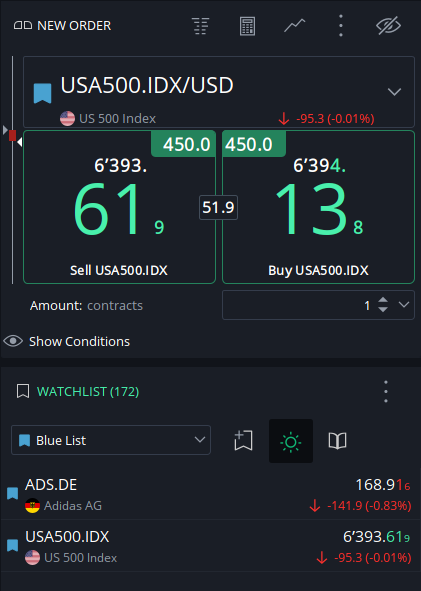
Ломаная линия
Теперь ломаная линия доступна и для индикаторов.
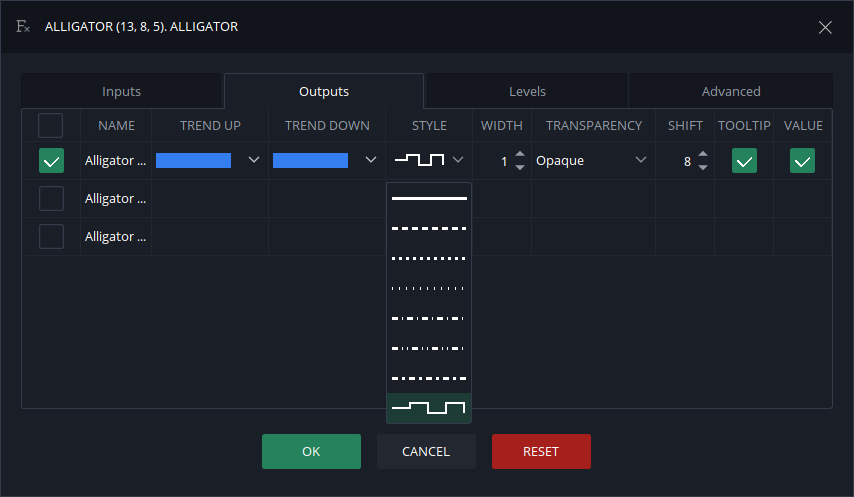
Цвета индикаторов во подсказке
Значения индикаторов отображаются в их цветах во всплывающей подсказке.
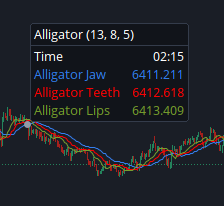
Версия 4.6.14
Доступна с 22 августа 2025 года
Режим списка в Котировках
В Котировках теперь доступно 2 режима:
- Режим списка
- Табличный режим
Новый Режим списка отображает:
- символ
- описание
- текущую лучшую цену покупки (Best Bid)
- дневное изменение (в абсолютном значении и в %)
Режим можно переключить в меню.
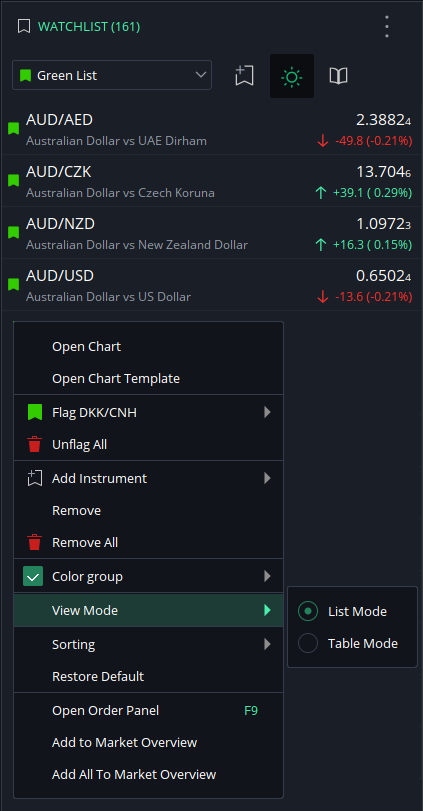
Версия 4.6.13
Доступна с 10 июля 2025 года
Развернуть/Свернуть в Навигаторе
В Навигатор добавлены кнопки Развернуть/Свернуть.
Версия 4.6.12
Доступна с 10 июля 2025 года
Боковая панель на Mac
Теперь боковую панель можно скрывать и на Mac.
Версия 4.6.11
Доступна с 10 июля 2025 года
Боковая панель
Представляем боковую панель для удобного переключения.
Вы можете отключить её в главном меню с помощью специальной кнопки.

Версия 4.6.9
Доступна с 10 июля 2025 года
Списки с флагами
Теперь вы можете создавать пользовательские списки инструментов!
Флаги разных цветов можно назначать любому инструменту, добавленному в раздел Котировки (ранее — Инструменты).
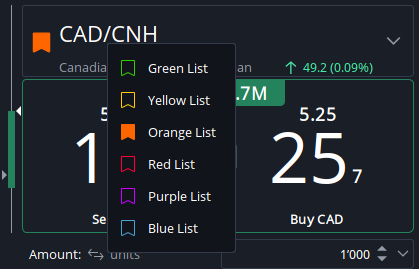
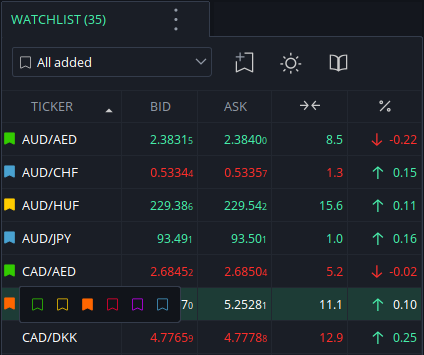

Индикатор CVD
Исправлена логика работы индикатора накопленного дельта-объёма (Cumulative Volume Delta).
Настройки риск/прибыль
Настройки инструмента риск/прибыль теперь корректно сохраняются в шаблонах.
Версия 4.6.7
Доступна с 28 апреля 2025 г.
Обновлён диалог добавления индикаторов
Диалог добавления индикаторов был полностью переработан. Новые возможности:
- список избранных индикаторов
- локализация на несколько языков
- краткое описание индикатора при наведении курсора
- возможность добавить сразу несколько индикаторов
- возможность редактировать индикаторы с открытым исходным кодом

Также улучшен быстрый поиск индикаторов прямо с графика.
Версия 4.6.6
Доступна с 28 апреля 2025 г.
Новые типы графиков
Поприветствуйте новые типы линий диаграмм:
- Линия с маркерами
- Ступенчатая линия
Версия 4.6.5
Доступна с 28 апреля 2025 г.
Новые типы графиков
Мы добавили 2 новых типа графиков:
- Объемные свечи
- Хейкин Аши
Объемные свечи были доступны, если была переключена настройка шкалы времени, которую было трудно найти. Теперь эта настройка удалена.
Свечи Хейкин Аши были доступны только как индикатор.
Настройки сетки
Настройки сетки были перемещены с глобального на индивидуальный уровень каждого графика. Это позволяет устанавливать разные настройки сетки на каждом графике, поскольку цена каждого актива может сильно отличаться.
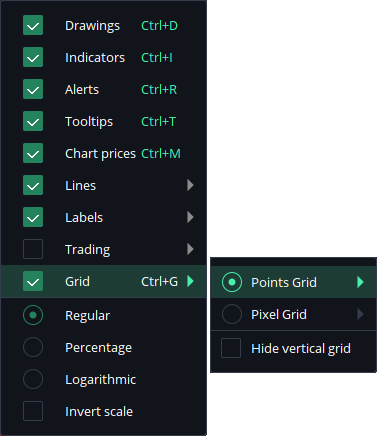
Версия 4.6.0
Доступна с 27 марта 2025 г.
Исправление
Исправлены проблемы с диалоговым окном свойств тестера стратегий и отчетам.
Основной выпуск 4.5.2
Доступен с 27 марта 2025 г.Java 21
Мы создали эту версию на Java 21, что означает, что мы больше не поддерживаем платформу для операционных систем на 32-битной архитектуре.
заголовки MAC
Платформа на MAC теперь имеет пользовательскую строку заголовка, где мы отображаем информацию и показываем наши кнопки.
Привязка объектов
Привязка объектов при их рисовании к данным о ценах OHLC была перемещена с индивидуального уровня объекта на глобальный уровень в каждом графике. Для включения этого режима на панели инструментов добавлена специальная кнопка.
Линии заказов теперь также привязываются, если этот режим включен.
Сетка графика
Сетка графика и метки на шкале времени теперь размещены в центре каждой свечки.
Канал линейной регрессии
Канал линейной регрессии добавлен в рисунки.
Ящик Ганна
Ящик Ганна присоединился к нашему списку рисунков.
Объект Candlestick
Объект Candlestick теперь можно автоматически расширить до текущей свечи.
Горячие списки валют
Помимо горячих списков CFD на акции, теперь также доступны списки валютных пар.
10 лучших приростов и проигрышей отображаются на основе изменения цен или диапазона максимумов/минимумов. Участники списка обновляются каждые 5 минут.
Торговые значения по умолчанию
Раздел торговых значений по умолчанию в настройках немного улучшен.
Подтверждение заказа
Если режим «Один клик» отключен, заказы, отредактированные с помощью перетаскивания на графике, также необходимо подтверждать.
Комментарии к заказу
Теперь комментарии к заказу отображаются в режиме воспроизведения.
Проблемы с Cmd+ на MAC
Команды Cmd+ и Ctrl+ теперь работают с текстовыми объектами на MAC.
Версия 4.4.11
Доступна с 22 ноября 2024 г.
Использование плеча
В таблицу «Общая позиция» добавлен новый столбец. Он показывает Использование кредитного плеча для каждого инструмента, в котором открыта позиция.
Значения в %
Значения в таблицах общей позиции, позиций и ордеров можно визуально отображать в процентах.
Новая кнопка переключения добавлена в меню.
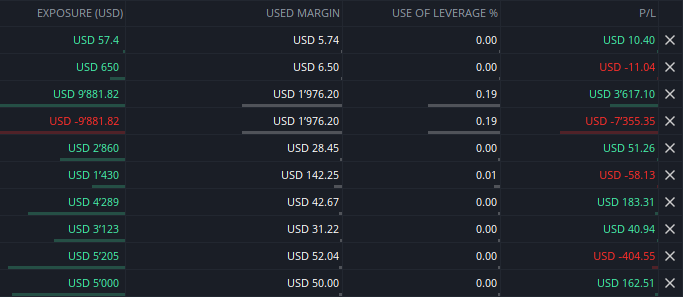
Версия 4.4.10
Доступна с 31 октября 2024 г.
Незначительные исправления.
Версия 4.4.9
Доступна с 31 октября 2024 г.
Незначительные исправления.
Версия 4.4.8
Доступна с 15 октября 2024 г.
Улучшенный профиль объема
Теперь можно включить линии VAL и VAH в профиле объема.
Прикрепить к главному окну
Добавлена кнопка «Прикрепить к главному окну».
Версия 4.4.6
Доступна с 30 сентября 2024 г.
Улучшение тем графиков
Диалог тем графиков был упрощен и улучшен.
Объекты на диаграмме
Общее количество объектов графиков отображается в диспетчере объектов. Пользователь может управлять ими при клонировании графиков или переключении из локального режима в режим JCloud.
Версия 4.4.4
Доступна с 21 августа 2024 г.
Виджет параметров
Теперь можно скрыть виджет параметров. Щелкните правой кнопкой мыши, чтобы скрыть его в меню, или найдите его в Настройки/Настройки графика/Настройки рисунков.
Выбор при добавлении нового объекта
В Настройки/Настройки графика/Настройки рисунков есть новая настройка под названием "Выбрать после добавления нового", которая отключает автоматический выбор вновь нарисованного объекта. Это сокращает количество щелчков, если нужно нарисовать много объектов.
Текстовая метка
Текстовая метка была улучшена. Теперь можно копировать/вставлять текст внутри нее.
Предупреждения о настройках индикатора
Предупреждения, связанные с настройками индикатора, из-за которых они не могут быть отображены, теперь отображаются в Менеджере объектов и заголовках подпанелей. Наведите курсор мыши, чтобы прочитать причину.
Инструмент риска/вознаграждения
Инструмент риска/вознаграждения был улучшен. Теперь доступно больше настроек.
Базовый период
Автоматическое определение базового периода теперь можно отключить в настройках индикатора. Базовый период доступен только для нестабильных индикаторов периода и VOLUME_PROFILE.
Версия 4.4.3
Доступна с 15 июля 2024 г.
Текстовая метка
Исправлены проблемы с редактированием текстовой метки на графике.
Основной выпуск 4.4.1
Доступен с 5 июля 2024 г.Использование ЦП при повторном подключении
Мы оптимизировали использование процессора в случае повторного подключения.
Менеджер инструментов
Добавлено новое окно для облегчения поиска инструментов.
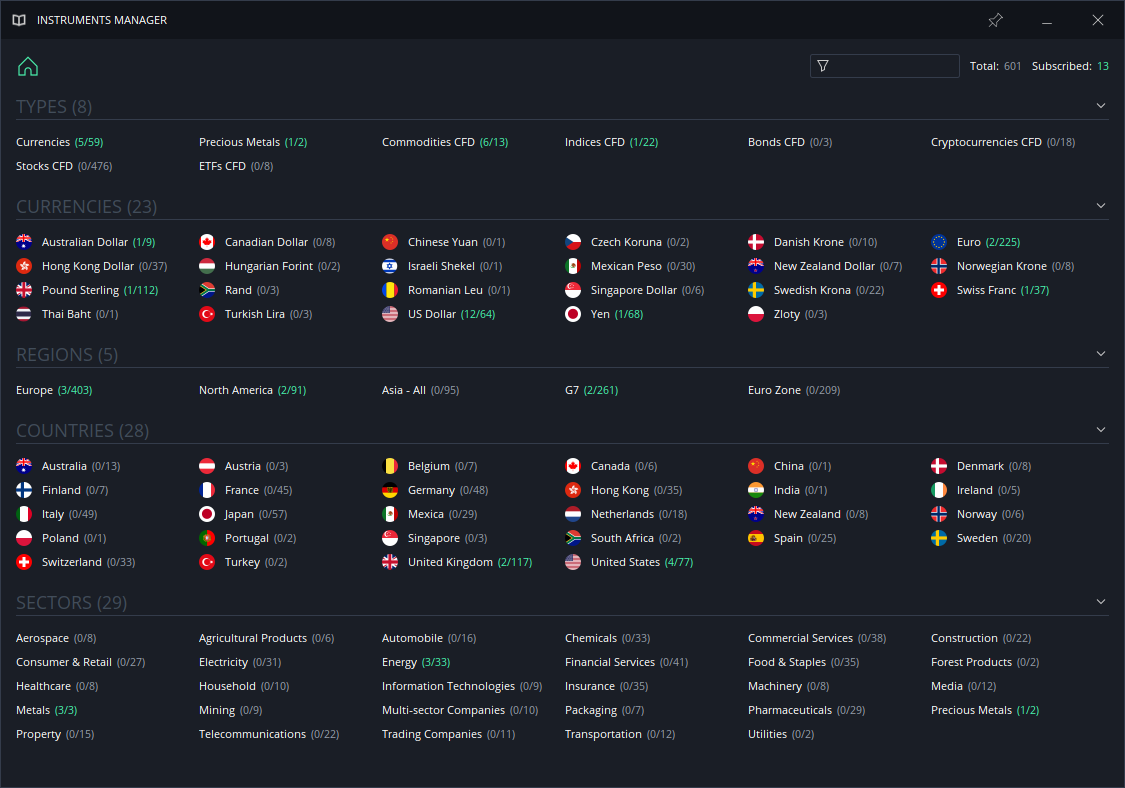
Вы можете найти его на панели «Инструменты».
Новая настройка в режиме повтора
Мы добавили новую настройку в режиме повтора: Настройки данных.
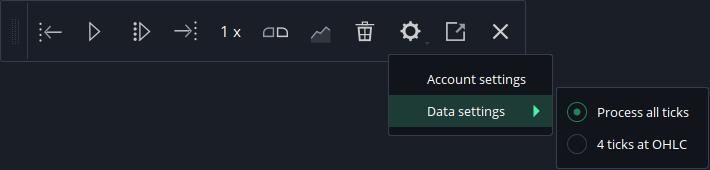
Обработать все тики
Все исторические движения цен обрабатываются, поэтому можно переключиться на более длительные периоды времени на графике и вернуться к более короткому периоду, не перемещаясь во времени.
Недостатком является более низкая производительность и необходимость большего объема данных.
4 тика OHLC
Режим, в котором каждая свеча разделена на 4 тика — Open, High, Low и Close. Повтор происходит очень быстро, но переключение на более длинные периоды приводит к скачку во времени, что является проблемой при возврате к более коротким периодам.
Сохраненные данные в режиме повтора
Объекты и результаты торговли в режиме повтора сохраняются. Повтор можно продолжить после перезапуска платформы.
Линии индикаторов
В Настройки/Настройки графика/Общие настройки добавлена новая настройка: Показывать линии текущих значений индикаторов.
Если отключено, горизонтальные линии, показывающие последние значения индикаторов, скрыты.
Версия 4.3.11
Доступна с 13 июня 2024 г.
Точки рисунков при перемещении
Мы добавили новую настройку в Настройки/Настройки графика/Настройки рисунков. Если этот параметр включен, точки на всех рисунках отображаются при перемещении любого рисунка.
Это удобно, если объект нужно переместить туда, где находятся координаты других объектов.
Версия 4.3.10
Доступна с 7 июня 2024 г.
Множественный выбор
Множественный выбор рисунков можно произвести щелчком правой кнопки мыши. Эту функцию можно отключить в Настройки/Настройки графика/Настройки рисунков.
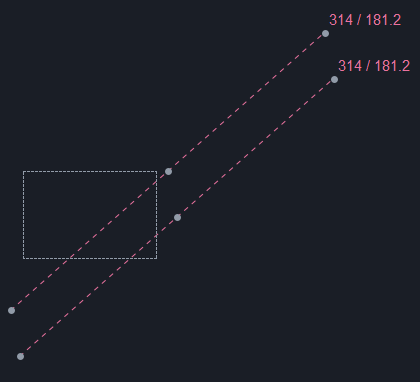
Клонирование
Рисунки теперь можно более удобно клонировать.
Объекты клонируются нажатием Ctrl + щелчок левой кнопкой мыши в ОС Windows или Linux, или Cmnd (мета-клавиша) + щелчок левой кнопкой мыши в ОС MAC.
Версия 4.3.9
Доступна с 31 мая 2024 г.Избранные объекты
Элементами в виджете «Избранное» теперь можно управлять, щелкнув виджет правой кнопкой мыши. Туда же можно добавить и иконки.
Горячие клавиши для иконок
Горячие клавиши можно назначить для каждой иконки в настройках.
Относительный размер значков
Иконки, нарисованные на графике, теперь могут иметь относительный размер, что означает, что их размер будет корректироваться при увеличении/уменьшении масштаба. Новую настройку можно найти в контекстном меню.
Индивидуальные настройки иконок
Параметры, такие как цвет, размер и прозрачность, можно сохранять для иконок индивидуально. Это удобно, если, например, стрелки нужно раскрасить по-другому.
Кроме того, цвет также отображается в виджете «Избранное», если туда добавлены иконки.
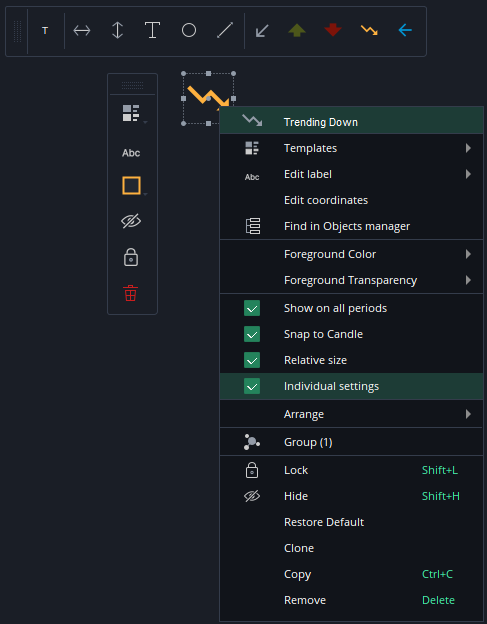
Перемещение рисунков
Рисунки можно перемещать без необходимости предварительного их выбора, если отключена новая настройка «Выбирать рисунки перед перемещением». Его можно найти в настройках графика.
Разблокировка объектов
Если рисунок заблокирован, при наведении курсора мыши отображается кнопка, которую можно использовать для его разблокировки.
Версия 4.3.7
Доступна с 31 мая 2024 г.
Текстовая метка
Улучшен текстовый объект на графике. Теперь текст можно переносить, а ширину объекта можно регулировать.
Линии в теме диаграммы
В темы графиков добавлен новый раздел: Линии.
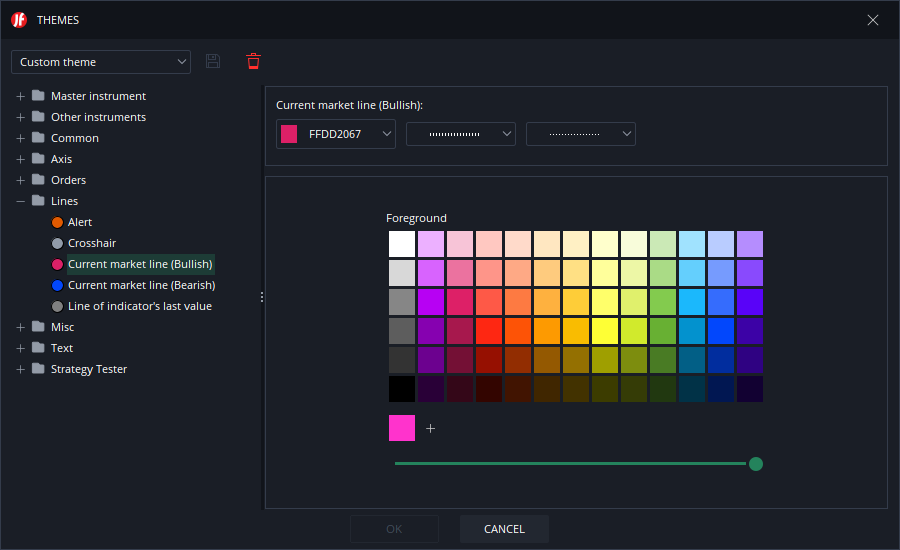
Он содержит цвет, стиль и ширину линии:
- Уведомлений
- Перекрестия
- Текущей рыночной цены, если последняя свеча бычья
- Текущей рыночной цены, если последняя свеча медвежья
- Последнего значения индикатора
Версия 4.3.4
Доступна с 31 мая 2024 г.
Текстовая метка в виджете
Объекты теперь можно помечать из виджета. Метка наследует цвет от самого объекта.
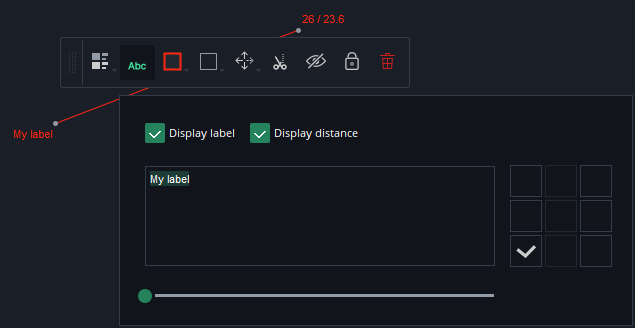
Текст
Текстовые метки на графике теперь можно зафиксировать.
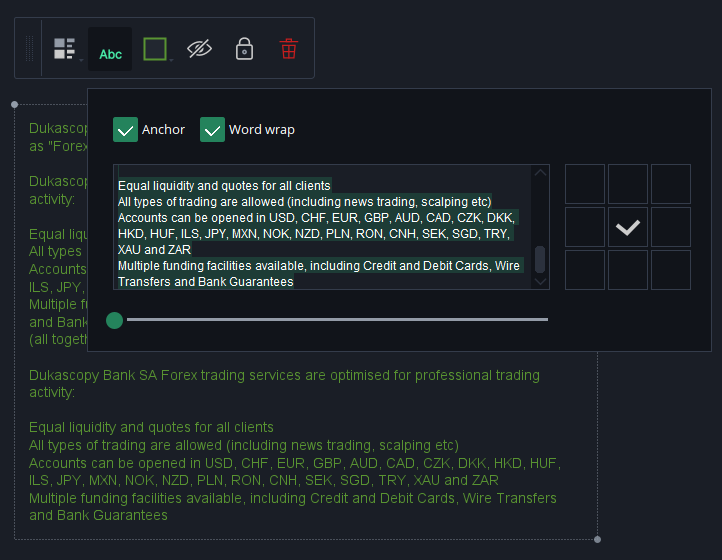
Версия 4.3.2
Доступна с 31 мая 2024 г.
Вращение иконок
Иконки, добавленные на графике, теперь можно вращать.
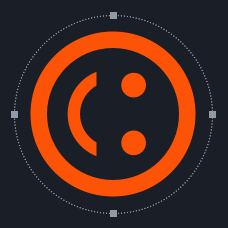
Метки в шаблонах
Метки объектов теперь сохраняются в шаблонах.
Уведомления на подпанелях
Теперь отображаются уведомления, установленные для индикаторов, которые находятся на подпанелях.
Основной выпуск 4.3.1
Доступен с 31 мая 2024 г.Панель заголовка
Мы реализовали специальную строку заголовка в ОС Windows.
Кнопка «Настройки» и время теперь добавлены во все окна графиков.

Некоторые функции переместились в нижнюю часть главного окна.

Подпанели индикаторов
Подпанели индикаторов изменены.
Их можно разворачивать/сворачивать, перемещать вверх/вниз и присваивать различным цветовым группам графиков. Например, индикатор, отнесенный к группе желтого цвета, не будет отображаться на графике группы красного цвета.
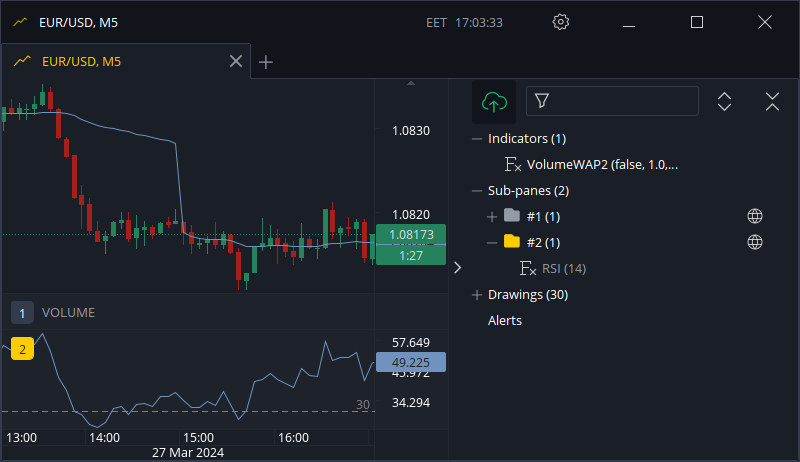
Виджет объектов
Мы добавили новый виджет на графики для более удобного доступа к наиболее популярным параметрам объектов.
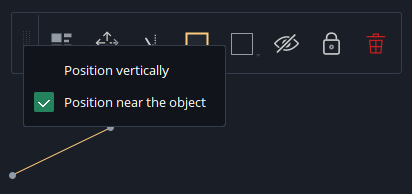
Щелкните виджет правой кнопкой мыши, чтобы включить его позиционирование рядом с каждым объектом или переместить его в определенное место.
Шаблоны объектов
В этой версии пользователи могут создавать свои собственные шаблоны для рисунков. Используйте их, чтобы сохранять различные параметры объектов и легко переключать их.
Некоторые из объектов, например. Линия тренда (бывшая, Короткая линия) имеет встроенные шаблоны. При необходимости их можно удалить.
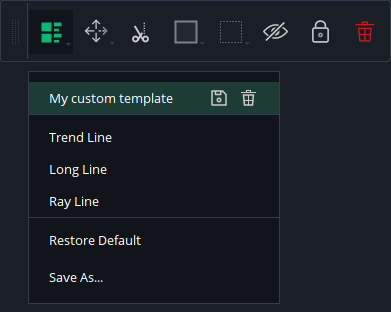
Шаблоны объектов также отображаются в Навигаторе. Помимо сохранения их в рабочей среде, при необходимости их можно экспортировать и импортировать. Это полезно, если их необходимо переместить из одной рабочей среды в другую.
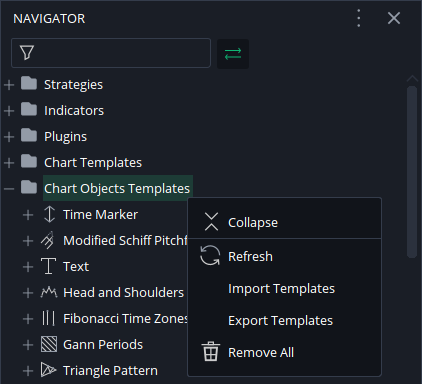
Иконки
На графики теперь можно добавлять новые объекты - иконки.
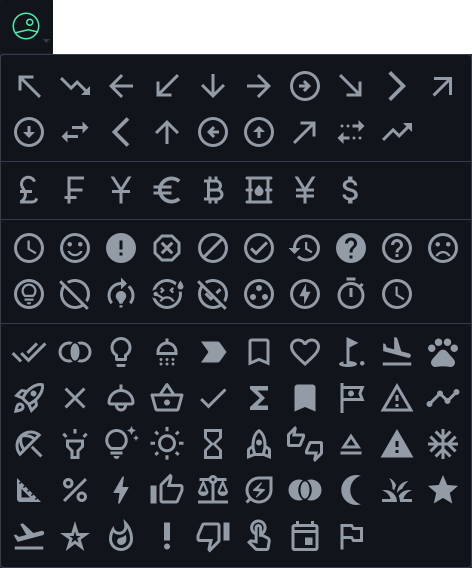
Линия тренда
Мы объединили 3 старых объекта рисования - Короткая линия, Длинная линия, Лучевая линия в один новый объект Линия тренда, который можно расширять в обоих направлениях, чтобы добиться вида старых объектов.
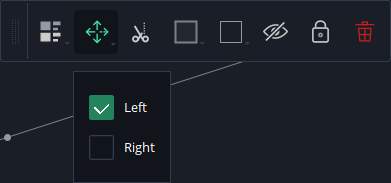
Средняя линия прямоугольника
Среднюю линию Прямоугольника можно включить в контекстном меню.
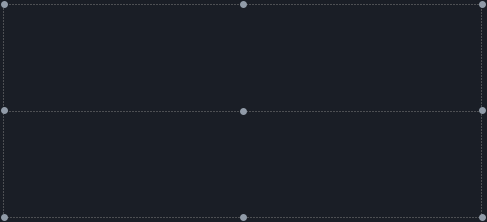
Реорганизованные уровни
Реорганизован диалог редактирования уровней для инструментов Fibonacci.
Пользовательские цвета
Диалог пользовательских цветов был реорганизован и улучшен. Можно сохранить до 12 цветов.
Найти время исполнения уведомления
В этой версии мы сделали возможным находить время исполнения ценового уведомления на графике. Пользователь может использовать кнопку в таблице Уведомления или в всплывающем окне.
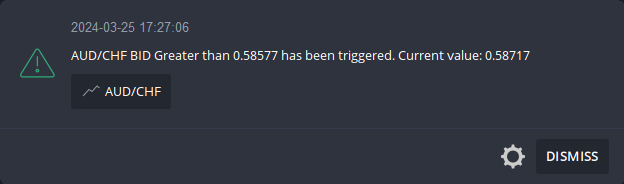
Многочисленные уведомления
Пользователи могут установить логику срабатывания уведомлений по индикаторам:
- Только один раз
- Один раз за свечу
- Один раз на закрытие свечи
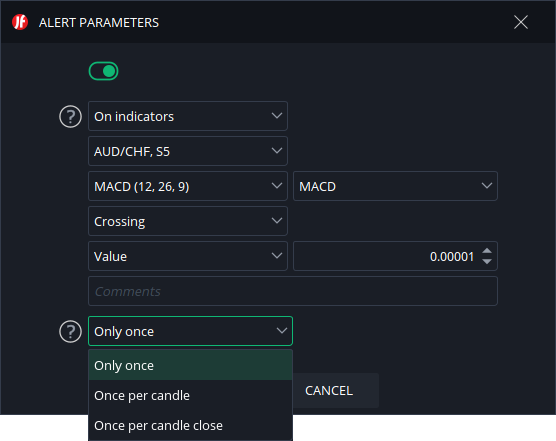
Cumulative Volume Delta
Мы добавили новый встроенный индикатор: Cumulative Volume Delta или CVD.
Свечи без перерывов
Мы добавили новый встроенный индикатор: No Gaps Candles или NO_GAPS_CANDLES.
Версия 4.2.8
Доступна с 8 сентября 2023 г.Перевернутая шкала цен
Шкалу цен теперь можно перевернуть. Используйте горячую клавишу Alt+I или щелкните правой кнопкой мыши шкалу цен, чтобы открыть меню.
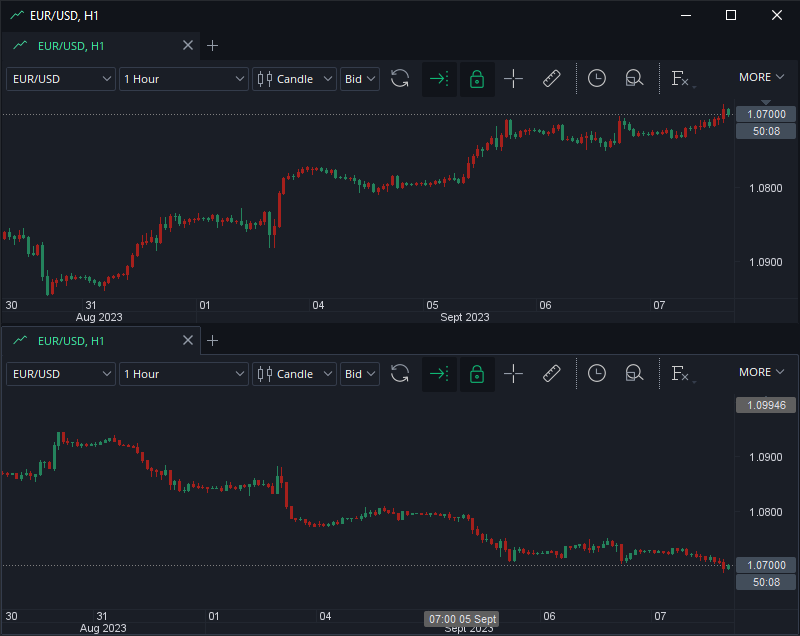
Предупреждения в менеджере объектов
Если индикатор не может быть отображен из-за зависимости от другого индикатора или инструмента, который не добавлен на график, в менеджере объектов отображается предупреждение.
При наведении курсора мыши отображается причина.
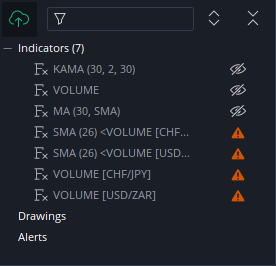
Версия 4.2.7
Доступна с 24 августа 2023 г.
Рисунки в подпанелях
Рисунки на подпанелях теперь правильно сохраняются в JCloud. Они привязываются к инструменту и привязаны к индикатору, на котором нарисованы.
Если в одну подпанель добавлено несколько индикаторов, то рисунки прилипают к тому, который находится сверху. Если вам нужно добавить объект к индикатору внизу, скройте индикатор сверху.
Увеличение/уменьшение масштаба
График можно увеличивать/уменьшать, если выбран рисунок.
Положение виджета
Виджет Нового ордера можно закрепить в любом углу графика. Щелкните виджет правой кнопкой мыши и выберите одну из 4 позиций в меню.
Синхронизированный список инструментов
Списки подписанных инструментов теперь синхронизируются между приложением на iOS и версией для ПК. Приложение для Android скоро присоединится. Это первый шаг к синхронизации настроек между платформами.
Порядок объектов
Порядок рисунков и индикаторов можно изменить в менеджере объектов методом перетаскивания мышью. Порядком также можно управлять из контекстного меню.
Поместить в выбранную папку
Если в менеджере объектов выбрана папка, любой добавленный рисунок будет помещен в нее, если только для другой папки не включена опция Разместить новый здесь.
Найти на Графике
Если рисунок выбран в менеджере объектов, вы можете использовать новую функцию Найти на Графике. График откроется в том месте, где находится объект. Этого также можно добиться двойным щелчком мыши.
Если рисунок или индикатор выбран на графике, щелкните правой кнопкой мыши и используйте Найти в менеджере объектов, чтобы найти его в менеджере. Эта функция полезна, если добавлено много объектов и необходимо прокручивать список, чтобы найти объект.
Клонирование на MAC
Рисунок теперь можно клонировать с помощью мыши на компьютерах MAC. При этом удерживайте клавишу Cmnd.
Версия 4.2.5
Доступна с 04 июля 2023 г.
Копировать структуру папок
Структуру папок в менеджере объектов можно скопировать и вставить в другие графики. Щелкните правой кнопкой мыши на «Индикаторы» или «Рисунки» и выберите «Копировать структуру папок». Вставьте ее на другой график.
Свернуть/развернуть папки
На панель инструментов Менеджера объектов добавлены 2 новые кнопки.
- Развернуть
- Свернуть
Используйте их, чтобы сворачивать/разворачивать папки во всех трех узлах (Индикаторы, Рисунки, Уведомления). Они работают на двух уровнях.
Версия 4.2.4
Доступна с 28 июня 2023 г.Автоматическое смещение всех графиков
Все графики можно прокрутить до текущей свечи (Автосдвиг включен) с помощью новой комбинации горячих клавиш: Ctrl+End.
Закрепить в главном окне
Незакрепленное окно можно вернуть в главное окно из контекстного меню.
Версия 4.2.3
Доступна с 16 июня 2023 г.Показать/скрыть объекты
Несколько выбранных объектов можно показать/скрыть в Менеджере объектов.
Версия 4.2.1
Доступна с 07 июня 2023 г.Объекты на графике
Мы упростили сохранение объектов на графиках.
Вместо одновременного отображения объектов, сохраненных локально и в JCloud, пользователь может переключиться из режима JCloud в локальный режим с помощью этой кнопки:

Пользователи, привыкшие к торговой платформе предыдущего поколения, где все объекты сохраняются на каждом графике отдельно, могут выбрать Локальный режим на каждом графике.
Пользователям, которые хотят использовать новые функции и весь потенциал синхронизации JCloud, необходимо включить режим JCloud.
Подробнее об этом читайте в разделе Графики руководства по платформе.
Экономические события
Мы обновили календарь экономических событий.
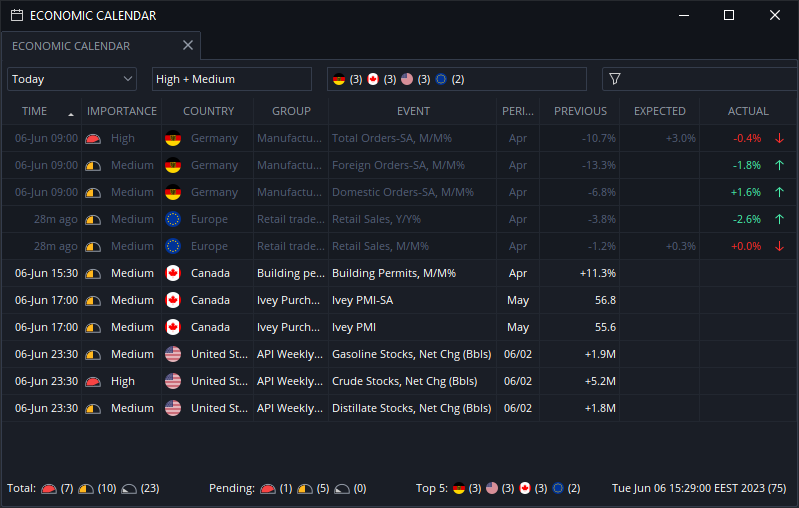
Всплывающие окна уведомлений также отображаются при выходе новых событий.
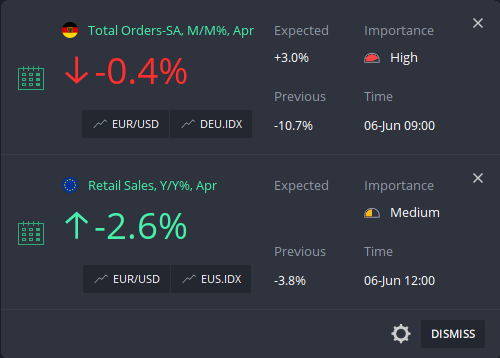
Подробнее об этом читайте в разделе Экономические события руководства платформы.
Горячие клавиши
Горячие клавиши теперь отображаются во всплывающих подсказках кнопок.
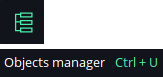
Время начала дня
Список часовых поясов начала дня обновлен.
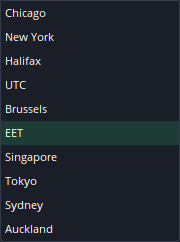
Подробнее об этом читайте в разделе Настройки руководства по платформе.
Тестер стратегий
Производительность тестера стратегий (бывшего исторического тестера) была улучшена в основном за счет увеличения скорости загрузки файлов с историческими ценовыми данными.
Файлы по возможности скачиваются в архивах.
Сохранение путей
Пути к разным папкам теперь сохраняются для каждого компьютера отдельно. Это важно, если на многих компьютерах используется один и тот же файл рабочей среды .jfw (загруженный в JCloud).
Комиссия
Комиссионные, уплаченные за открытие позиции, указаны в колонке Комисии таблицы Позиции. Щелкните правой кнопкой мыши на панели, чтобы включить эту колонку.
Комментарии
Комментарии, отображаемые в таблицах Ордера и Позиции, были улучшены на стороне сервера и платформы. Они больше не должны исчезать.
Версия 4.1.7
Доступна с 02 марта 2022 г.Исправление нескольких ошибок.
Версия 4.1.6
Доступна с 27 февраля 2022 г.Показать/скрыть слой
Слои индикаторов, рисунков и уведомлений можно отображать/скрывать в менеджере объектов.
Разгруппировать
Рисунки можно разгруппировать в менеджере объектов.
Версия 4.1.4
Доступна с 17 февраля 2022 г.Синхронизация объектов
Если графики связаны в одну группу, то переключение состояния видимости (показать/скрыть) будет синхронизировано.
Группировка объектов
Рисунки теперь можно группировать на графике. Группировка — это создание новой папки, куда перемещаются объекты.
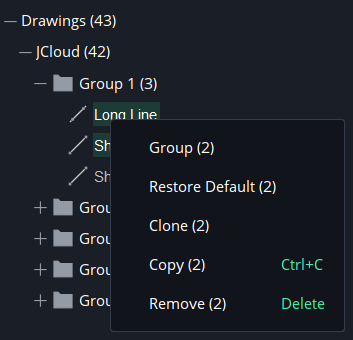
Версия 4.1.3
Доступна с 06 февраля 2022 г.Уведомления о капитале
Теперь можно разместить уведомление о денежном капитале, который отслеживается сервером уведомлений.
Папки для рисунков
В менеджере объектов могут быть созданы папки для рисунков.
Папки сохраняются только в том случае, если в них помещен хотя бы 1 объект.Новая колонка P/L %
В таблицу «Позиции» добавлена новая колонка. По умолчанию она скрыта. Щелкните правой кнопкой мыши, чтобы добавить ее.
Дополнительные группы связки
Добавлено еще 4 группы.
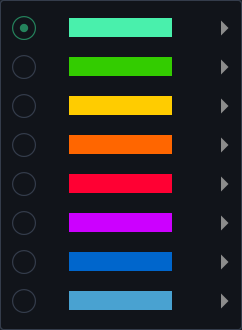
Их можно использовать для связки панелей в платформе:
- Инструменты
- Горячие списки
- Графики
- Позиции
- Общие позиции
- Ордера
- Уведомления
Угол короткой линии
Короткая линия может быть нарисована под углом 0, +/- 45, +/- 90, +/- 135 или 180 градусов, если нажат Shift.
Обратите внимание, что угол будет сохраняться независимо от того, как изменится ценовая шкала. Это можно отключить в диалоговом окне редактирования координат.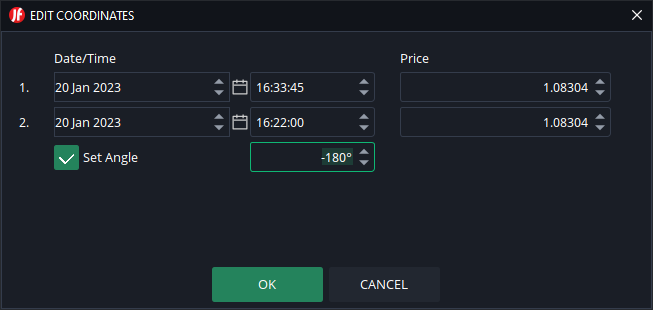
Версия 4.1.2
Доступна с 4 января 2023 г.Миграция объектов графика
Появилась возможность импортировать объекты графика из старого поколения платформы.
Все, что вам нужно сделать, это сохранить шаблон графика в старой версии и открыть его в новой. Открытие можно сделать из меню графика (Открыть шаблон) или просто методом перетаскивания на график.
Объекты графика - индикаторы, рисунки, паттерны - будут импортированы как локальные объекты. Объектами можно управлять в МЕНЕДЖЕРЕ ОБЪЕКТОВ. Если их нужно переместить в JCloud, это можно сделать, перетащив их в JCloud в дереве.
Индикаторы, сохраненные в JCloud, отображаются на всех графиках, независимо от того, какой инструмент выбран. Такие объекты, как рисунки, хранящиеся в JCloud, привязаны к инструменту.Горячие списки
Добавлены горячие списки для CFD на акции. Их можно включить в главном меню, раздел Вид.
Есть 2 типа горячих списков:
- % изменения цены
- % High/Low диапазон
Первый отображает 10 с самым большим ростом цены и 10 с самым большим снижением цены. Второй показывает 20 компаний с самым большим ценовым диапазоном.
При выборе любого инструмента из Горячих списков осуществляется полная подписка.
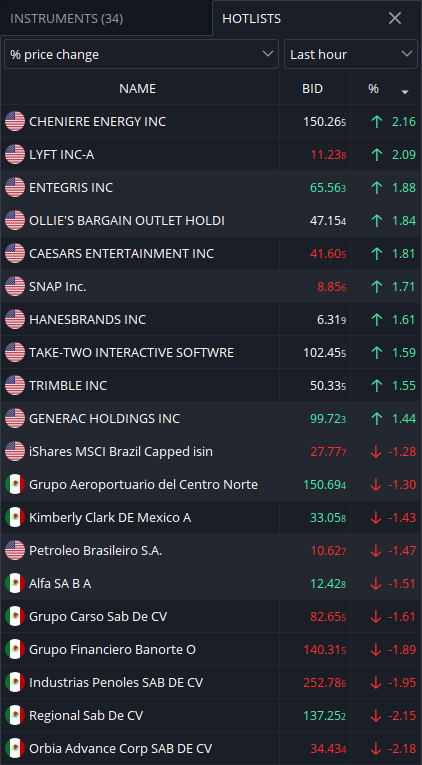
Обрезать правую сторону
Правая сторона некоторых объектов теперь может быть уменьшена. Эту функцию можно найти в контекстном меню или с помощью горячей клавиши.
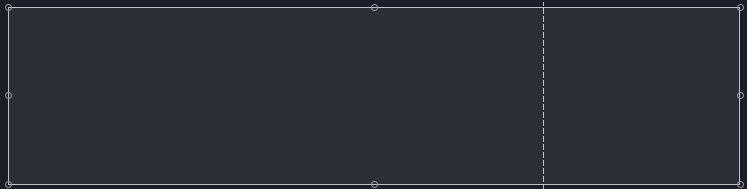
В настоящее время эта функция добавлена к этим объектам:
- Прямоугольник
- Процентные линии
- Линейка Фибоначчи
- Расширение Фибоначчи
Горячие клавиши для расширения
Теперь можно добавить горячую клавиши для функции расширения.
В настоящее время могут быть расширены следующие объекты:
- Прямоугольник
- Процентные линии
- Линейка Фибоначчи
- Расширение Фибоначчи
Разделители периодов
Разделители периодов теперь показывают как время, так и базовый период на графиках, основанных на цене.
Копировать/вставить
Теперь объекты графика можно копировать и вставлять в другие графики.
Инструмент измерения
Инструмент измерения на графике немного улучшен. Если измерение начато, его можно отменить, нажав клавишу Esc или щелкнув правой кнопкой мыши.
Версия 4.1.1
Доступна с 9 декабря 2022 г.Синхронизация графиков по времени
Теперь все графики одной группы можно прокручивать до одного и того же момента времени по двойному клику. Если указатель курсора включен, его можно щелкнуть в любом месте графика. Если нет, щелкните свечу, бар или линию. На всех графиках на долю секунды появится вертикальная линия, отображающая точное время синхронизации.
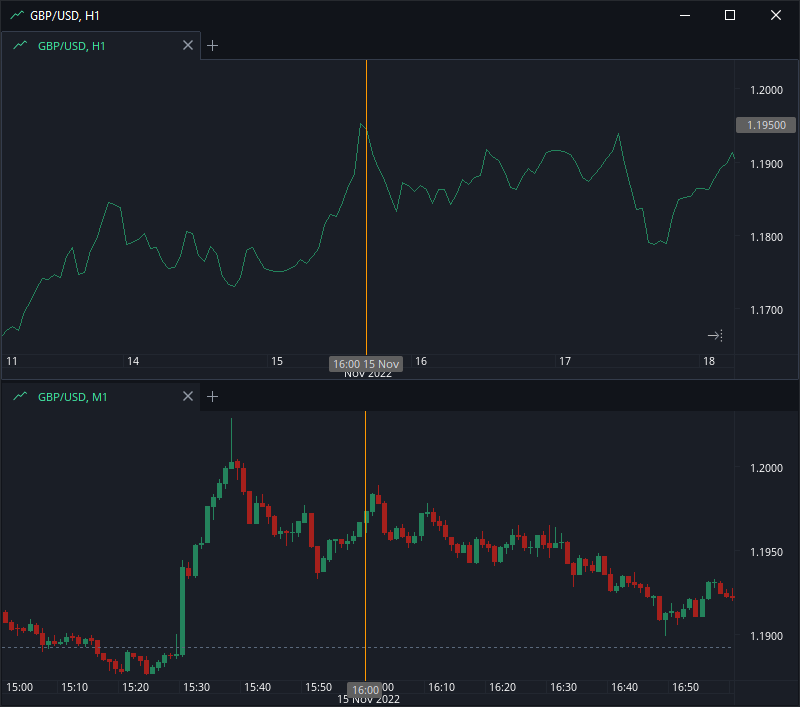
Прокручивать графики по времени
Все графики одной группы теперь можно прокручивать по времени или по временному диапазону.
- По времени - графики синхронизируются по крайней правой свече
- По временному диапазону - графики синхронизируются по крайней правой свече, а уровень масштабирования корректируется, если это возможно, для отображения одного и того же временного диапазона.
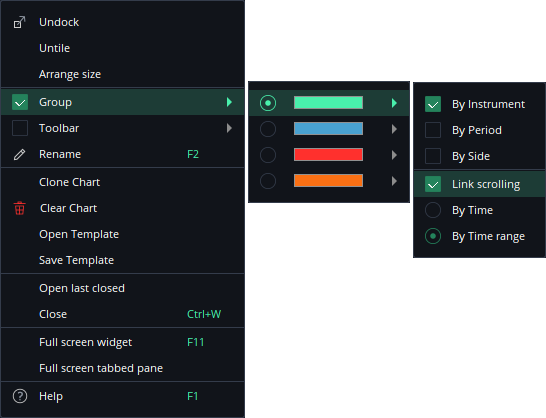
Расширить прямоугольник
Прямоугольник теперь можно расширить на все 4 стороны.
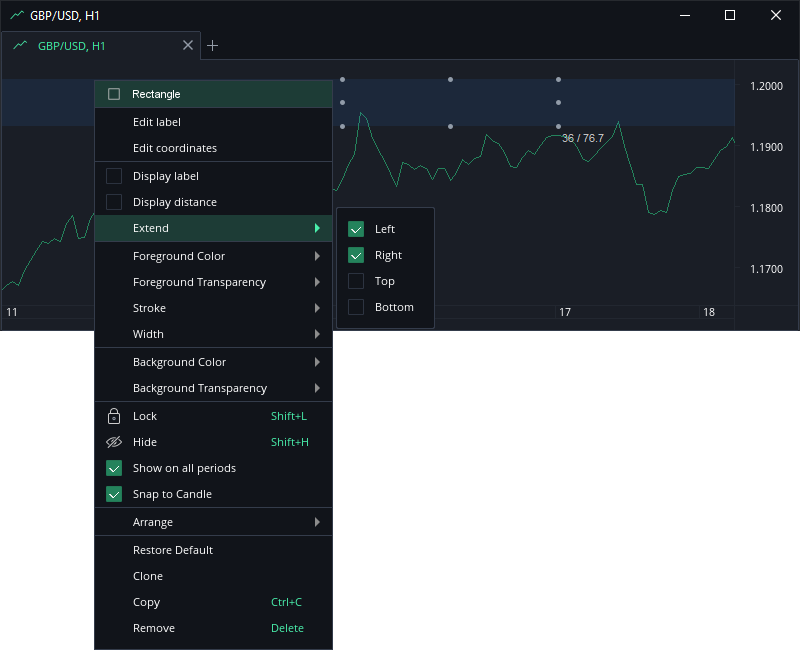
Новая кнопка: Измерить
На графике добавлена новая кнопка Измерить.

Эта же функция была частью инструмента Указатель курсора. Теперь график можно перемещать, удерживая левую кнопку мыши, когда включен Указатель курсора.

Используйте комбинацию Shift + левая кнопка мыши, чтобы использовать эту функцию. Горячую клавишу можно изменить в Настройках.
Улучшен указатель курсора
- график можно прокручивать мышью, даже если указатель теперь включен
- если указатель курсора включен на одном графике, он автоматически включается на всех графиках одной группы
- Указатель курсора можно включить на всех графиках одного окна (независимо от того, сгруппированы они или нет) с помощью новой горячей клавиши: Ctrl + Shift + X
Редактирование меток
Доработан диалог редактирования меток объекта графика. Его можно открыть двойным щелчком левой кнопки мыши по объекту.
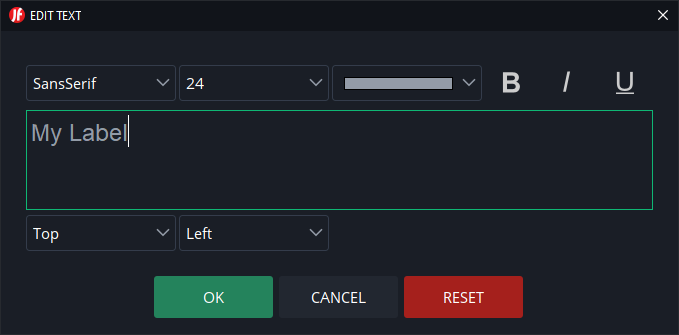
Группа для таблиц
Теперь для таблиц Инструменты, Позиции, Общая позиция и Ордера можно назначить группу. Группу, которую также можно присвоить графикам.
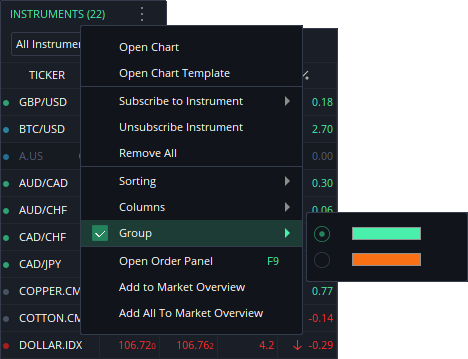
Обратите внимание, что только те группы могут быть назначены, для которых включена привязка по инструменту.В результате, если в этих таблицах будет выбрана строка, графики той же группы автоматически переключатся на этот же инструмент.
Реструктурированное меню
Раздел Вид главного меню был реструктурирован. Теперь он показывает все возможные панели, сгруппированные в соответствии с местом, где они расположены.
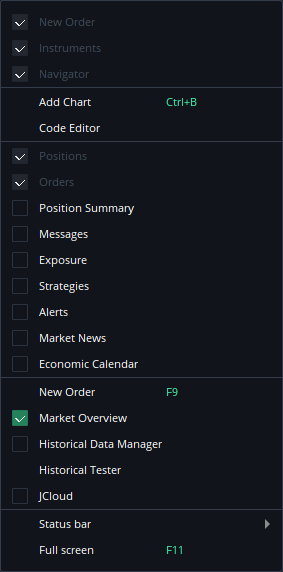
Панели Общая позиция и Сообщения теперь можно скрыть.
Запрос на добавление инструмента
Если вы не можете найти инструмент, который искали, вы можете отправить запрос на его добавление.
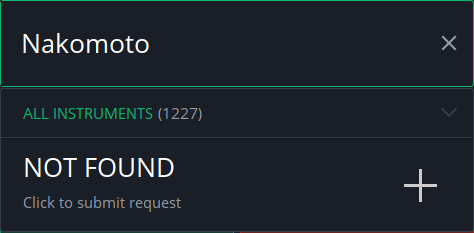
Синяя / красная тема
Добавлена еще одна версия тем платформы. Это противоположность теме в азиатском стиле Красная / синяя, где движение цены вверх показано красным, а движение вниз - синим.
Новости рынка
Панель новостей рынка была улучшена. Содержание каждой истории теперь отображается по умолчанию. Нажмите, чтобы просмотреть полную историю в веб-браузере. Отключите Показать содержимое, чтобы вернуться к старому дизайну.
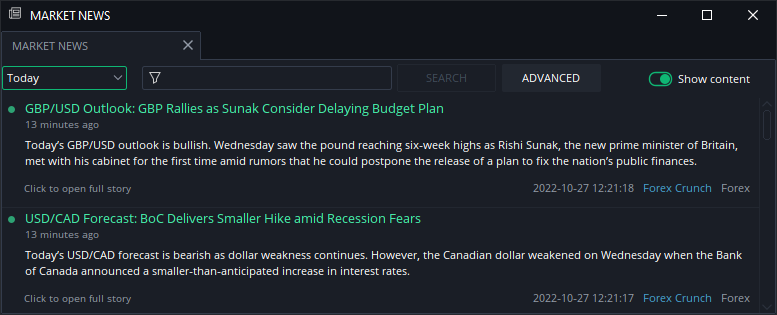
Точность обёма
В этой версии улучшена точность обёма. Обёмы до 6 цифр после запятой теперь отображаются. Например: 0,654321 BTC/USD
Создания уведомлений
Для диалога создания уведомления можно назначить горячую клавишу.
Метки ордеров
Метки ордеров теперь можно закреплять в левой части графика. Новые настройки в Preferences/Chart settings.
Редактирование индикатора
Большинство индикаторов можно редактировать, открыв настройки двойным щелчком.
Новый индикатор: GATOR2
Добавлен новый индикатор: GATOR2. Это улучшенная версия GATOR, смещение которово теперь можно правильно настроить.
Новые индикаторы торговых сессий
Добавлено 4 новых индикатора:
- NEW_YORK_SESSION
- LONDON_SESSION
- TOKYO_SESSION
- SYDNEY_SESSION
Они показывают ценовую историю, ограниченную каждой торговой сессией. Ниже показано сочетание CUSTOMCANDLES и NEW_YORK_SESSION на дневном таймфрейме.
Время сеанса в Нью-Йорке можно настроить в настройках ввода (по умолчанию с 8:00 до 17:00 Нью-Йорк).
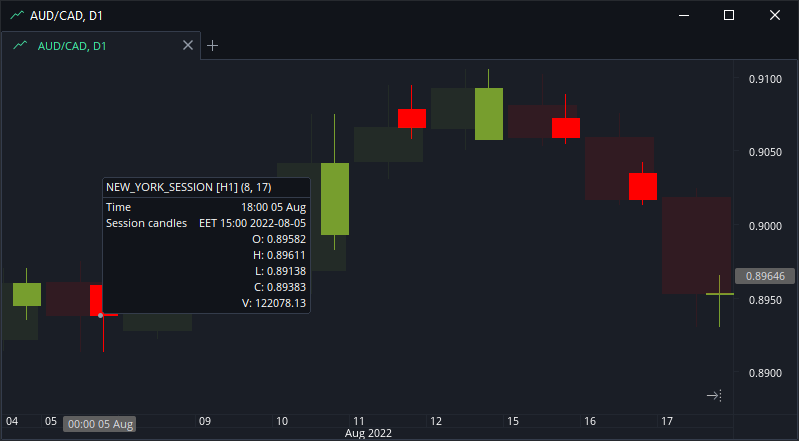
Сдвиг индикаторов
Минимальный/максимальный предел сдвигов индикатора увеличен с -300/300 до -5'000/5'000.
Версия 4.0.29
Доступна с 2 сентября 2022 г.Уведомления
На панели стала доступна специальная кнопка для удаления неактивных уведомлений.
Настройки уведомлений перемещены в настройки платформы. Электронная почта может быть отправлена только на зарегистрированный адрес.
Версия 4.0.28
Доступна с 7 июля 2022 г.Уведомления
Появилась возможность редактирования уведомлений с графика. Множественный выбор также работает с использованием Ctrl или Shift + мышь.
Версия 4.0.27
Доступна с 16 июня 2022 г.Уведомления
Мы добавили контекстное меню, увеличили максимальный лимит ценовых уведомлений, исправили проблему с условием пересечения и другие мелкие проблемы.
Прибыль/убыток в десятичных дробях
Расчетная прибыль/убыток на графике отображается с десятичными знаками, если значение больше -100 и меньше 100. Расчетная прибыль/убыток теперь правильно рассчитывается и для открытых позиций в калькуляторе.
Версия 4.0.25
Доступна с 19 мая 2022 г.Новый индикатор: Volume Oscillator
Добавлен новый индикатор: VOLUME_OSCILLATOR
Размер шрифта в редакторе кода
Размер шрифта можно настроить в редакторе кода. Используйте колесо мыши + Ctrl.
Новые горячие клавиши
Используйте Ctrl+` для переключения между панелями вкладок. Ctrl+Tab для переключения вкладок.
В этой версии можно добавить горячие клавиши для типов графика. Следующие настройки установлены по умолчанию:
- Площадь (Ctrl+1)
- Линия (Ctrl+2)
- Бары (Ctrl+3)
- Свечы (Ctrl+4)
- Таблица (Ctrl+5)
Исправлена ошибка с горячими клавишами для периодов графика.
Связанные объекты на графике
Локальные объекты графика привязаны к инструменту, к которому они были добавлены. Они по-прежнему отображаются в МЕНЕДЖЕРЕ ОБЪЕКТОВ со связанным инструментом в квадратных скобках []
Проблемы с переподключением
В этой версии улучшена логика переподключения.
- После сна/пробуждения больше не должно быть отсутствующей истории цен.
- Улучшена скорость переподключения на MAC
Проблемы с MAC
Мы решили несколько проблем с MAC:
- Вертикальная и горизонтальная прокрутка на графике (Magic мышь или трекпад)
- Закрытие выпадающего списка в случае прокрутки (в основном проблема с Magic мышью)
- Проблемы с вводом объема и цены. Значения теперь можно менять с помощью вертикальной или горизонтальной прокрутки.
- Скорость обнаружения отключения после пробуждения
Линии просмотра заказа
При вызове диалога ввода ордера с графика (контекстное меню или горячая клавиша F9) линии предварительного просмотра ордеров теперь отображаются на всех графиках. Они не отображаются на всех графиках, если в этом диалоговом окне включен внутренний график.
Рабочее пространство
Исправлено несколько проблем с сохранением рабочего пространства.
В меню «Рабочая область» добавлен новый флажок: «Сохранить в JCloud».
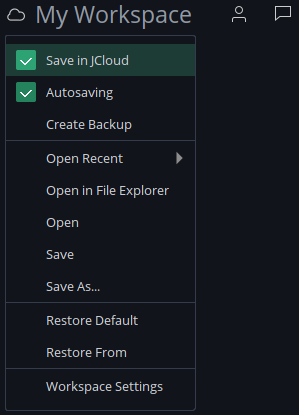
Если флажок установлен, рабочая область сохраняется в JCloud. Если флажок не установлен - в локальную папку.
Уведомления
Уведомления можно ставить на отрицательные значения индикаторов, например Oscillators.
Версия 4.0.24
Доступна с 27 апреля 2022 г.Расчет маржи
Неверный расчет маржи во всплывающей подсказке объема. Проблема устранена.
Рабочее пространство
Исправлены проблемы с потерей рабочей области, сохраненной в JCloud.
Шаблоны графика
Встроенные шаблоны графика теперь загружаются правильно, и их список сохраняется.
Горячие клавиши
Назначена клавиша для МЕНЕДЖЕРА ОБЪЕКТОВ. Ctrl+U по умолчанию.
Инструмент можно менять на графике стрелками вверх/вниз, если фокус установлен на соответствующем выпадающем списке. То же самое с типом графика, периодом и стороной.
Проблемы с MAC
Исправлены проблемы с цветом вывода для индикаторов.
Быстрый поиск периода
Используйте горячую клавишу F6 для быстрого поиска и изменения периода времени на графике.
Сервис уведомлений
Ценовые уведомления
Уведомления о ценах теперь размещаются на сервере уведомлений и синхронизируются на всех наших платформах.
Уведомления по индикаторам
Уведомления по индикаторам теперь можно размещать. Они связаны с каждым конкретным графиком и запускаются платформой.
Управление уведомлениями
Уведомлениями о цене, а также об индикаторах можно управлять с панели УВЕДОМЛЕНИЙ или МЕНЕДЖЕРА ОБЪЕКТОВ внутри графика.
Торговля
Переключатель стороны
Сторону можно переключить одним щелчком мыши вместо двух.

Предварительный просмотр
Включите ПРОСМОТР, чтобы увидеть линии ордеров на графике перед их размещением.

Формат цены
Уровень СТОП ЛОСС и ТЕЙК ПРОФИТ может отображаться в:
- пунктах (отображается как точка)
- цене
- % от цены (отображается как %)
Противоположный триггер
Ордера СТОП и СТОП ЛОСС могут быть размещены с противоположной триггерной стороны, чтобы избежать их срабатывания при широких спредах, когда ликвидность низкая.
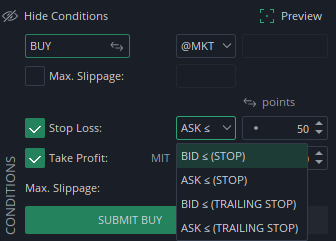
В разделе НАСТРОЙКИ ТОРГОВЛИ есть специальная настройка, которая автоматически устанавливает противоположную сторону триггера. По умолчанию она отключена.Трейлинг-стоп
Ордера ТРЕЙЛИНГ СТОП ЛОСС можно разместить, выбрав один из 2 вариантов в раскрывающемся списке:
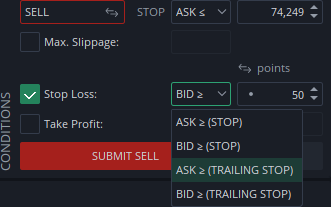
Тейк Профит как МИТ
Чтобы увеличить вероятность выполнения заказа ТЕЙК ПРОФИТ, его можно установить как MARKET IF TOUCHED (MIT). Этот ордер будет обработан как рыночный, если цена ТЕЙК ПРОФИТ будет достигнута. Обязательно надо установить МАКС.ПРОСКАЛЬЗЫВАНИЕ, который ограничивает цену исполнения ордера. В случае невозможности исполнения ордера в установленном ценовом диапазоне, он продолжит работать по новой лимитной цене.
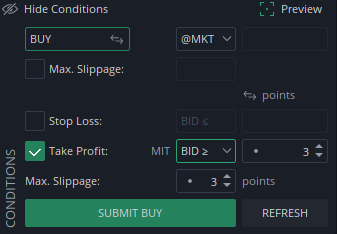
В разделе НАСТРОЙКИ ТОРГОВЛИ есть специальная настройка, которая автоматически устанавливает ТЕЙК ПРОФИТ как МИТ. По умолчанию она отключена.Заказы в рыночных перерывах
Теперь можно управлять отложенными ордерами в рыночные перерывы, включая выходные.
Market On Open
Рыночные ордера также можно отправлять в перерывы. Они будут приняты как ордера MARKET ON OPEN (MOO) и исполнены сразу после первого обновления цены, когда рынок откроется.
Такие заказы имеют тип MOO, отображаемый в таблице ОРДЕРА, и их можно отредактировать или отменить в любой момент.
Существуют следующие заказы MOO:
- Вход МОО (открытие позиции)
- Закрытие МОО (закрытие позиции)
- Переворот МОО (переворот позиции)
- Удвоение МОО (удвоение позиции)
Для каждой открытой позиции сервер будет принимать только один ордер MOO. Закрытие MOO не может быть размещено, если для этой позиции существует СТОП ЛОСС или ТЕЙК ПРОФИТ.
СТОП ЛОСС или ТЕЙК ПРОФИТ невозможно установить для ордеров Вход и Переворот MOO, чтобы избежать одновременного открытия и закрытия позиции (потеря спреда бид/аск).
Переворот позиции
Чтобы быстро изменить направление открытой позиции, мы добавили специальную кнопку в таблицу ПОЗИЦИИ.
Если кликнуть, отправляется ордер в двойном размере, но в противоположном направлении, и, если он выполнен, обе позиции объединяются в одну.
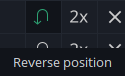
Внимание. Если включен режим ОДИН КЛИК, эта кнопка меняет направление позиции одним кликом!
В противном случае отобразится диалоговое окно подтверждения.Пожалуйста, прочтите руководство к НАСТРОЙКАМ, чтобы узнать, как автоматически установить СТОП ЛОСС или ТЕЙК ПРОФИТ для перевернутых позиций. МАКС.ПРОСКАЛЬЗЫВАНИЕ также может применяться для заказа на ПЕРЕВОРОТ.Удвоение позиции
Чтобы быстро УДВОИТЬ открытую позицию, мы добавили специальную кнопку в таблицу ПОЗИЦИИ.
При нажатии отправляется заказ таво же размера и в том же направлении. Если ордер исполнен - обе позиции объединяются.
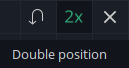
Внимание! Если включен режим ОДИН КЛИК, эта кнопка удвоит позицию одним кликом!
В противном случае отобразится диалоговое окно подтверждения.Пожалуйста, прочтите руководство к НАСТРОЙКАМ, чтобы узнать, как установить МАКС.ПРОСКАЛЬЗЫВАНИЕ для этого заказа автоматически.Офлайн сообщения
Торговые события, произошедшие пока платформа была закрыта, теперь отображаются при запуске платформы.
Они появляются во всплывающих окнах (если они включены) и на панели СООБЩЕНИЯ.
Графики
Обекты в JCloud
Наверное, самая важная особенность платформы 4-го поколения - это возможность хранить объекты графиков в нашем облачном сервисе JCloud.
В JCLOUD можно загрузить следующие объекты:
- рисунки
- построения
- патерны
Все вышеупомянутые объекты связаны с инструментом, на котором они были нарисованы, если они загружены в JCLOUD. В результате, если объекты управляются (добавляются, удаляются, редактируются) на одном графике, изменения немедленно применяются ко всем другим графикам того же инструмента. Даже в другом экземпляре платформы.
Помимо этих объектов, список используемых ИНДИКАТОРОВ также сохраняется в JCLOUD. Этот список не связан с инструментами. Там же сохраняются настройки и последнее состояние видимости. Поэтому, если в платформу добавляется новый график, он показывает все индикаторы, сохраненные в JCLOUD.
Если нет необходимости синхронизировать объекты на всех графиках, объекты можно сохранять в каждом графике отдельно. Эти объекты необходимо переместить из узла JCLOUD в узел ГРАФИК в МЕНЕДЖЕРЕ ОБЪЕКТОВ с помощью перетаскивания.
Вновь добавленные объекты сохраняются в JCLOUD, если эта кнопка активирована:

Эта кнопка доступна на панели инструментов графика, а также в МЕНЕДЖЕРЕ ОБЪЕКТОВ.
Менеджер объектов
Все объекты на графике отображаются в МЕРЕДЖЕРЕ ОБЪЕКТОВ, который можно включить на панели инструментов.

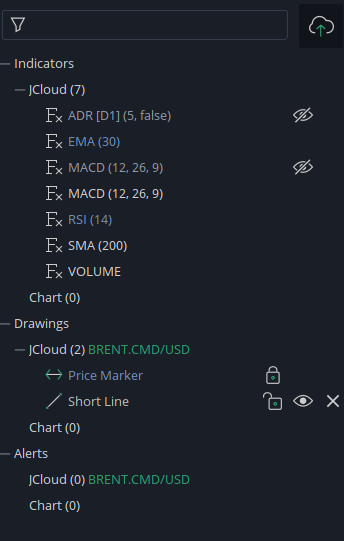
Менеджер объектов отображает:
- Индикаторы
- Рисунки
- Построения
- Паттерны
- Уведомления
Дополнительную информацию можно найти в руководстве по графикам.Виджет избранного
Включается тут:


В виджете можно добавить следующие объекты:
- Периоды
- Рисунки
- Построения
- Паттерны
Отметьте их звездочкой в меню:
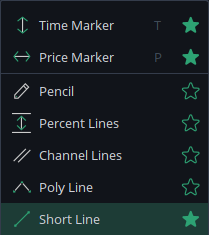
Виджет можно отобразить горизонтально или вертикально. Щелкните пр